Aggiornato 2024 di aprile: smetti di ricevere messaggi di errore e rallenta il tuo sistema con il nostro strumento di ottimizzazione. Scaricalo ora su questo link
- Scarica e installa lo strumento di riparazione qui.
- Lascia che scansioni il tuo computer.
- Lo strumento sarà quindi ripara il tuo computer.
Apri Windows e Servizi, vai all'elenco dei servizi e seleziona uno dei servizi.
Fare clic con il tasto destro e selezionare "Proprietà".
Si aprirà un'altra finestra con informazioni dettagliate su questo servizio. Vai alla scheda Dipendenze.
Qui puoi vedere due cose.
Le dipendenze dei servizi sono una funzionalità avanzata che puoi utilizzare per controllare il comportamento dei servizi in base allo stato di uno o più altri servizi. In particolare, puoi disabilitare i controlli dei servizi e le notifiche per i servizi quando vengono soddisfatti i vari criteri specificati.
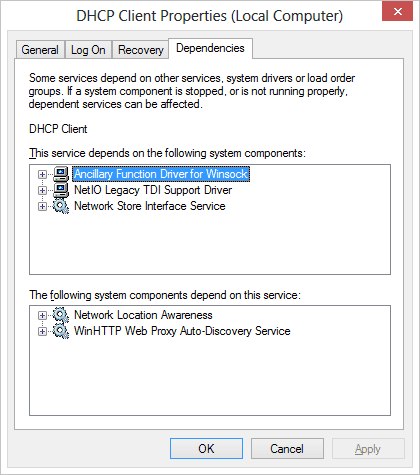
Windows i servizi sono uno dei core più importanti del sistema operativo Windows. Lavori in background e lavori molto, inclusi l'aggiornamento del sistema, l'esecuzione di clic, l'esecuzione di attività in background e così via. Tuttavia, i diversi servizi dipendono anche l'uno dall'altro e non possono funzionare l'uno senza l'altro. Questi tipi di servizi sono chiamati dipendenze e sono come controparti tra loro. Il motivo per cui sono costruiti come piccoli elementi costitutivi è che sono facili da maneggiare. I servizi sono spesso interrotti, con conseguente interruzione temporanea. In questo articolo noi condividere come trovare le dipendenze di un servizio Windows in caso di problemi.
Tutti i servizi sono facilmente accessibili sotto Windows 10/8/7. Puoi cercarli nella barra delle applicazioni e ottenere un elenco completo di tutti i servizi Windows.
Se si determina che qualcosa non va con i servizi, manualmente o tramite un messaggio di errore, è necessario controllare l'elenco dei servizi di Windows e determinare se qualcosa è disabilitato o interrotto. A volte i componenti non possono avviarsi da soli o sono disabilitati per motivi sconosciuti. Ciò interromperà anche altri servizi.
Per controllare l'elenco delle dipendenze per un servizio, procedi nel seguente modo:
- Apri i servizi di Windows e vai all'elenco Servizi e seleziona uno dei servizi.
- Fare clic con il tasto destro e selezionare Proprietà.
- Si apre un'altra finestra con i dettagli su questo servizio. Vai alla scheda Dipendenze
- Qui vedi due cose
- Un elenco dei servizi da cui dipende questo servizio. (Questo servizio dipende dai seguenti componenti di sistema). Significa che tutti questi servizi devono essere in esecuzione affinché il servizio venga avviato.
- Elenco dei componenti di sistema che dipendono da questo servizio. (I seguenti componenti di sistema dipendono da questo servizio)
Per garantire che i servizi di Windows funzionino
Aggiornamento di aprile 2024:
Ora puoi prevenire i problemi del PC utilizzando questo strumento, ad esempio proteggendoti dalla perdita di file e dal malware. Inoltre è un ottimo modo per ottimizzare il computer per le massime prestazioni. Il programma corregge facilmente gli errori comuni che potrebbero verificarsi sui sistemi Windows, senza bisogno di ore di risoluzione dei problemi quando hai la soluzione perfetta a portata di mano:
- Passo 1: Scarica PC Repair & Optimizer Tool (Windows 10, 8, 7, XP, Vista - Certificato Microsoft Gold).
- Passaggio 2: fare clic su "Avvio scansione"Per trovare problemi di registro di Windows che potrebbero causare problemi al PC.
- Passaggio 3: fare clic su "Ripara tutto"Per risolvere tutti i problemi.
Tutti i servizi di Windows possono essere automaticamente avviati, disabilitati o avviati manualmente. In caso di guasto, è preferibile avviarlo automaticamente. Ti consigliamo vivamente di non spegnerlo o di metterlo in modalità manuale a meno che tu non sappia cosa stai facendo. Tuttavia, puoi utilizzare l'opzione automatica ma ritardata per assicurarti che si avviino e non rallenti la connessione.
Non è possibile modificare la modalità di avvio per tutti i servizi. Sono controllati dal sistema.
-
- Vai alla scheda Generale e cerca l'etichetta con l'etichetta Tipo di avvio
- Seleziona Automatico dal menu a discesa se lo desideri, altrimenti puoi sempre scegliere tra Avvio ritardato automatico.
Se questo è il servizio con cui hai problemi, puoi provare a fermarlo completamente e riavviarlo. Hai anche la possibilità di fermarti e proseguire secondo le tue esigenze.
Le finestre di Service Manager consentono inoltre di arrestare, riavviare, sospendere e riprendere rapidamente il programma dai comandi di menu o fare clic con il pulsante destro del mouse.
Riavvia automaticamente i servizi
È possibile riavviare i servizi automaticamente se falliscono. I servizi di Windows hanno integrato questa funzionalità nella scheda Ripristina . È possibile riavviare il servizio automaticamente due volte. Se non funziona, puoi riavviarlo, resettare il contatore e riprovare. Il modo intelligente per eseguire questa operazione, tuttavia, richiederebbe un passaggio per informarti dei seguenti errori di servizio.
Ora che sai quasi tutto sui servizi e puoi avviarlo automaticamente, sarà utile in situazioni. Tuttavia, tieni presente che i servizi non verranno interrotti manualmente mentre sono in esecuzione.
Vedere questo messaggio se i servizi di Windows non si avviano.
Suggerimento esperto: Questo strumento di riparazione esegue la scansione dei repository e sostituisce i file corrotti o mancanti se nessuno di questi metodi ha funzionato. Funziona bene nella maggior parte dei casi in cui il problema è dovuto alla corruzione del sistema. Questo strumento ottimizzerà anche il tuo sistema per massimizzare le prestazioni. Può essere scaricato da Cliccando qui


